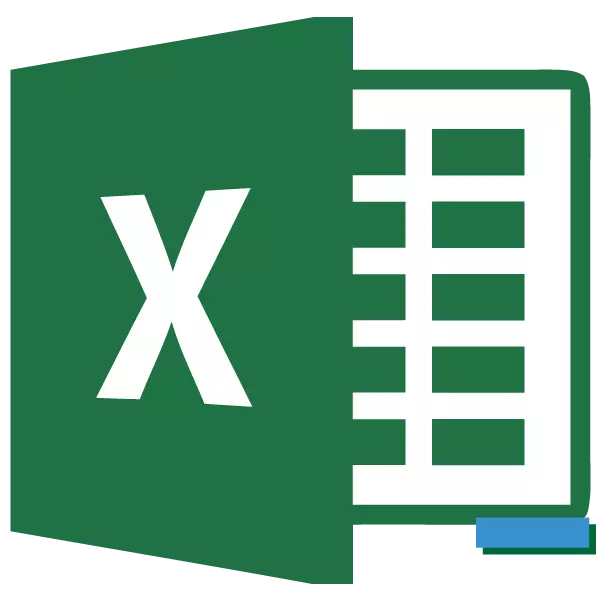
Hesabkirina cûdahiyê di matematîkê de yek ji wan kiryarên herî populer e. Lê ev hejmartin ne tenê di zanistê de tê sepandin. Em bi berdewamî wê dikin, bêyî ku bifikirin, û di jiyana rojane de. Mînakî, ji bo ku ezmûna kirîna li dikanê were hesibandin, ew jî tê hesibandin ku cûdahiya di navbera mîqdara ku kirîner daye firoşkar, û lêçûnên tiştên. Ka em bibînin ka dema ku formatên daneyên cûrbecûr bikar tînin cûdahiya li Excel hesab bikin.
Hesabkirina cûdahiyê
Fikra wê Excel bi formên daneyên cûda dixebite, dema ku yek nirxek ji yeka din, varyantên cûrbecûr têne bikar anîn. Lê bi gelemperî, her tişt dikare bi yek celebek were daxistin:X = a-b
Now nuha bila em binihêrin ka nirxên cûrbecûr yên formatên cihêreng têne xilas kirin: hejmarî, drav, tarî û dem.
Method 1: Hejmarên Subtract
Pêdivî ye ku meriv guhêrbariya herî gelemperî ya cûdahiya cûdahiyê, bi vî rengî veqetandina nirxên hejmarî bifikire. Ji bo van armancan, formulek matematîkî ya normal bi nîşanek "-" dikare li Excele were sepandin.
- Heke hûn hewce ne ku ji hêla Excel, wekî hesabker, wekî hesabkerê bikar tînin, ji hêla Excel, wekî hesabker, wê sembola "=" saz bikin. Dûv re yekser piştî vê sembolê, hejmarek kêm ji klavyeyê divê were tomar kirin, sembolê "bikin", û dûv re jî tomar bikin. Heke hûn hinekî hatine veqetandin, wê hingê hûn hewce ne ku sembola "-" dîsa bixin û hejmara xwestinê tomar bikin. Procedura ji bo alternatîfek nîşanek matematîkî û hejmar divê were kirin heya ku hemî subtracts têkevin. Mînakî, ji nav 10 subtract 5 û 3, hûn hewce ne ku formula jêrîn li ser elementa Excel-ê binivîsin:
= 10-5-3.
Piştî nivîsandina vegotinê, da ku encama hejmartinê derxe, li ser bişkoja Enter bikirtînin.
- Wekî ku hûn dibînin, encam xuya bû. Ew hejmar 2 wekhev e.
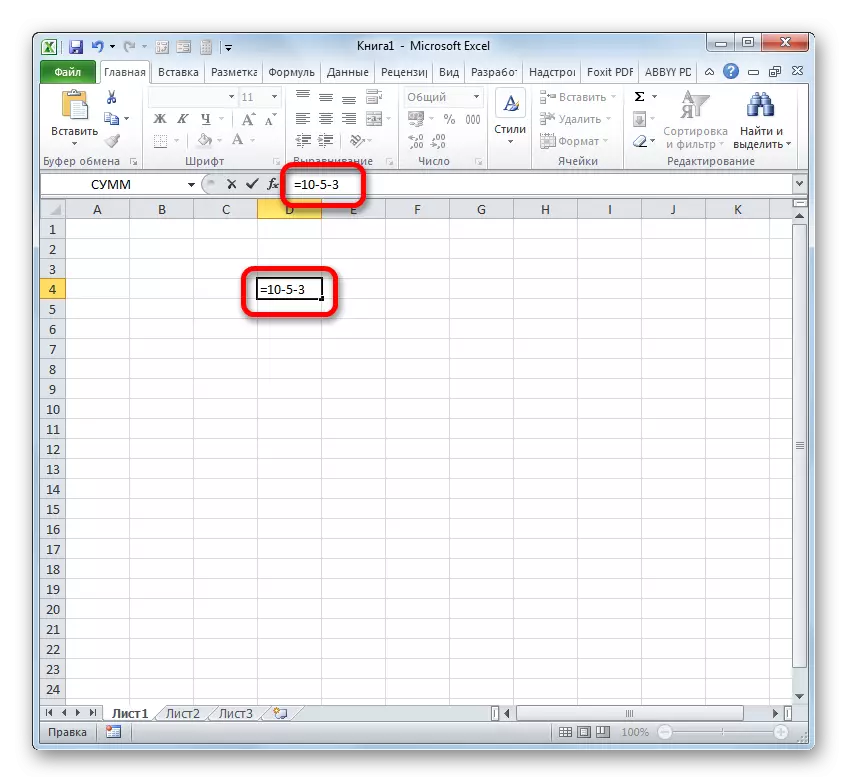
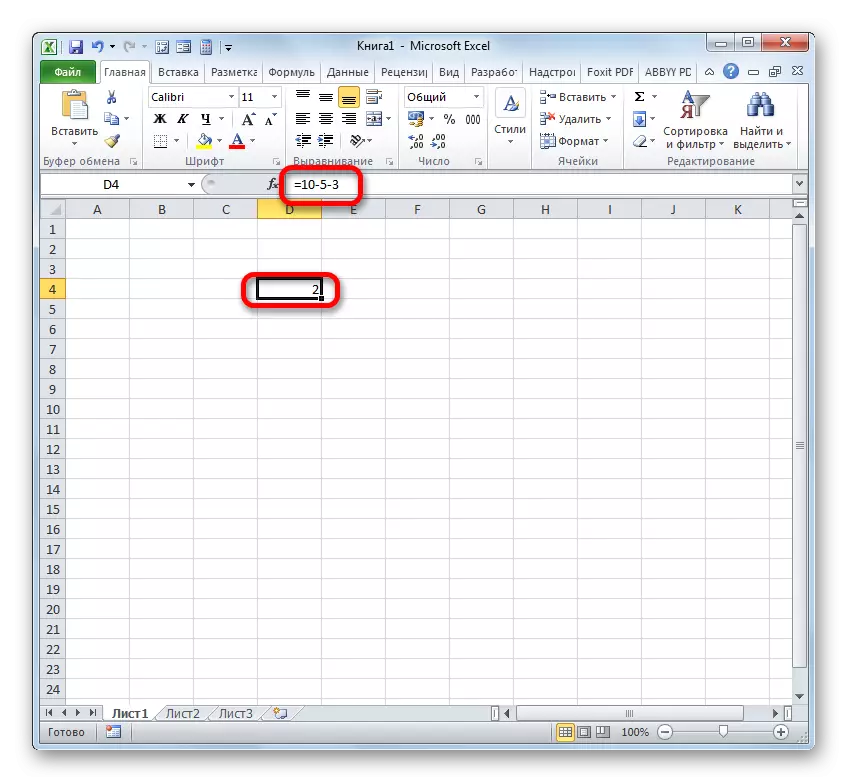
Lê bi girîngî bêtir pêvajoya veqetandinê di Excel de di navbera hejmarên ku di hucreyan de tê de tê bikar anîn. Di heman demê de, algorîtmaya çalakiya matematîkî bi pratîkî nayê guhertin, tenê niha li şûna vegotinên hejmarên taybetî, girêdana hucreyan têne bikar anîn, li ku derê ne. Encam di elementek cuda ya çarçovê de, ku karakter "=" tê saz kirin.
Ka em binihêrin ka meriv çawa cûdahiya di navbera hejmarên 59 û 26 de hesab dike, bi rêzdarî di elementên çarçovê de bi hevrêzên A3 û C3 re heye.
- Hilbijarkek vala ya pirtûkê ya ku em plan dikin ku encama hejmartina cûdahiyê nîşan bidin hilbijêrin. Em wê sembolê danîn "=". Piştra, li ser hucreyê A3 bikirtînin. Me sembolê danîn "-". Piştre, em li ser elementa C3 ya C9 bitikînin. Forma jêrîn divê di elementa çarçikê de ji bo derketina encamê xuya bibe:
= A3-C3
Wekî ku di doza berê de, encama encama li ser ekranê nîşan bide, Bişkojka Enter bikirtînin.
- Wekî ku em dibînin, di vê rewşê de hejmartin bi serfirazî hate pêkanîn. Encama hejmartinê bi hejmar 33 re wekhev e.
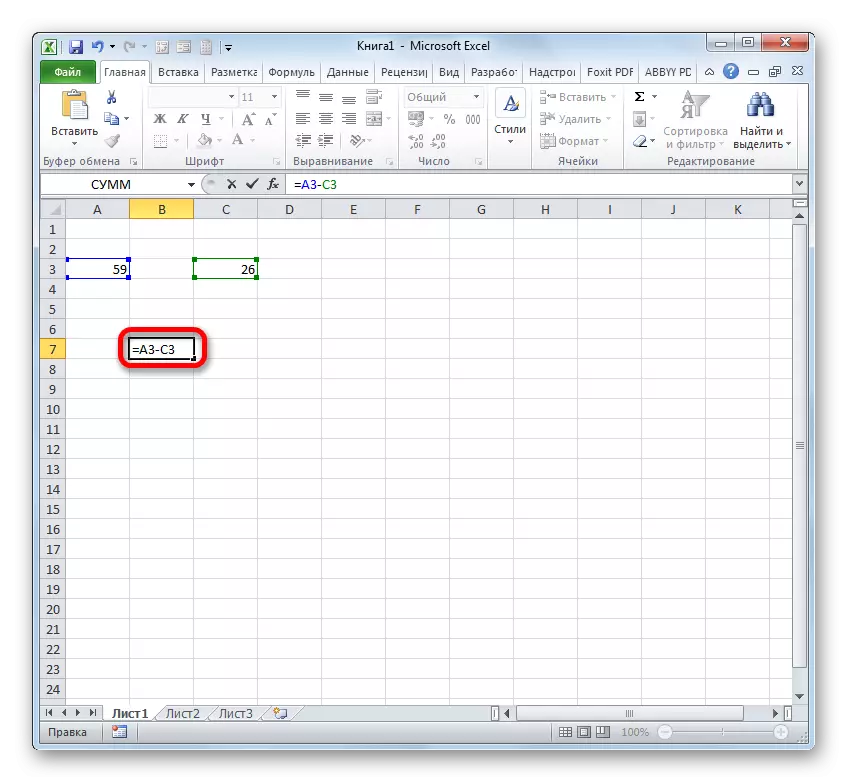
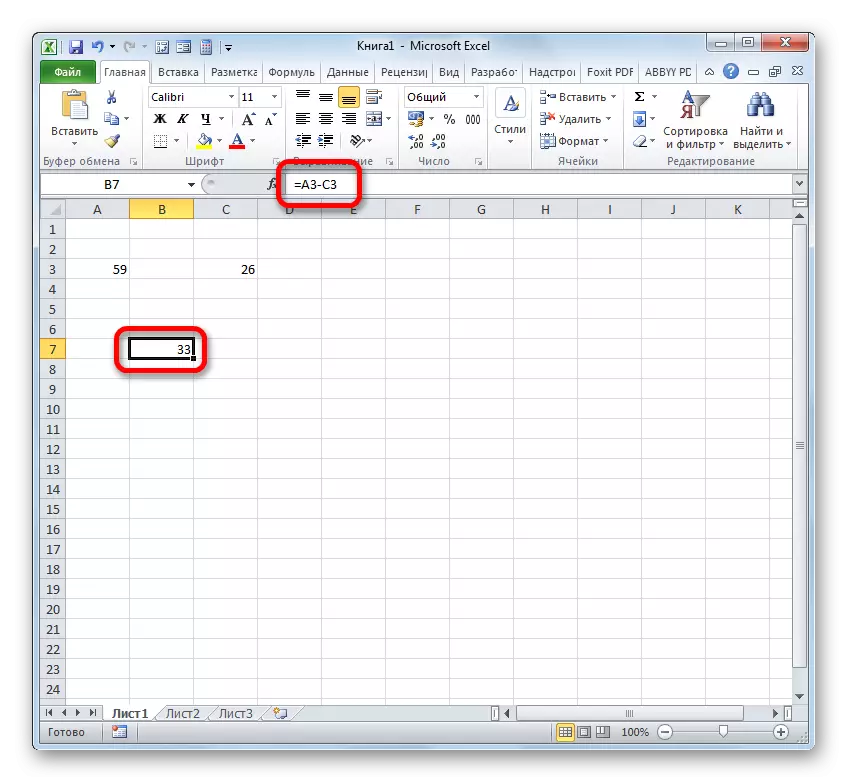
Lê di rastiyê de, di hin rewşan de, pêdivî ye ku meriv li ser vê yekê binpêkirinek bike, hem nirxên hejmartî û hem jî bi hucreyên ku li ku derê lê ne. Ji ber vê yekê, îfade, mînakî, wiha:
= A3-23-C3-E3-5
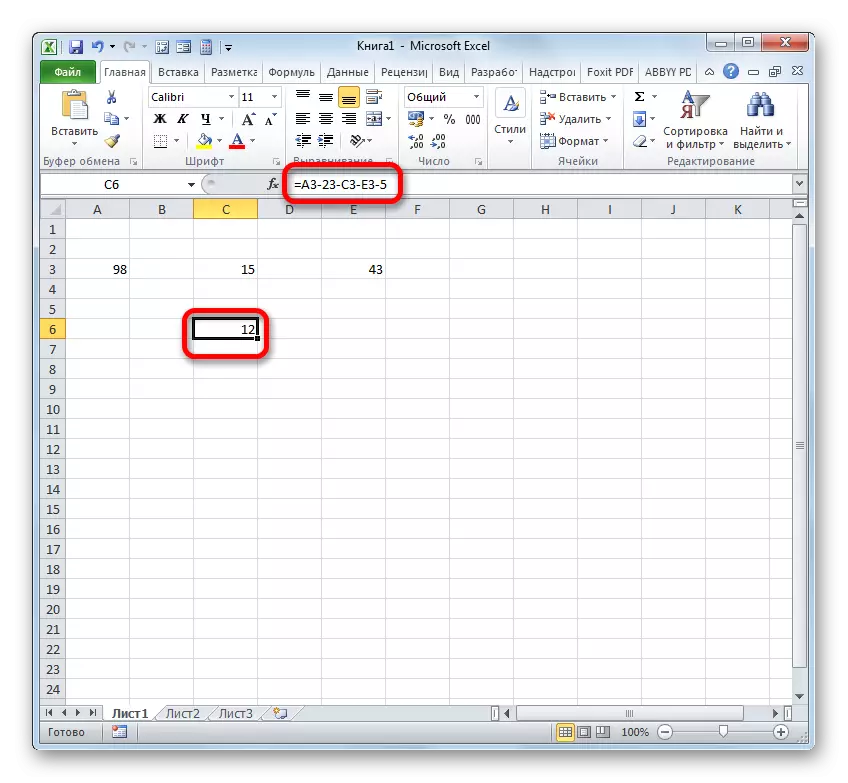
Lesson: Meriv çawa hejmarê ji navbêna xwe veqetîne
Method 2: Forma dirav
Hesabkirina nirxên di forma dravê de bi pratîkî ji hejmarî cuda nine. Di heman teknîkan de tête bikar anîn, ji, ji hêla û mezin, ev format yek ji vebijarkên hejmarî ye. Cûdahî tenê ev e ku di dawiya nirxan de beşdarî hesaban dibe, sembola dravî ya dravê taybetî tê damezrandin.
- Bi rastî, hûn dikarin wekî jêrzemîna gelemperî operasyonek rêve bikin, û tenê tenê encama dawîn ji bo formatek dravî format bikin. Ji ber vê yekê, em hesabek hilberînin. Mînakî, dê ji hejmara 15-an 3-ê veqetîne.
- Piştra, li ser kaxezê bikirtînin, ku encama encam digire. Di menuê de, nirxa "formata hucreyê" hilbijêrin. Li şûna ku hûn menuya naverokê bang bikin, hûn dikarin piştî hilbijartina keysên CTRL + 1 bicîh bikin.
- Bi her du vebijarkên diyarkirî, pencereya formatkirinê tê destpêkirin. Ketin nav beşa "hejmar". Di koma "Formatên hejmar" de divê ew vebijarka "drav" were destnîşankirin. Di heman demê de, zeviyên taybetî dê li milê rastê yê navbeynê pencereyê xuya bibin, tê de hûn dikarin celebek drav û hejmara nîşanên dehsalan hilbijêrin. Heke we pencere bi tevahî û Microsoft Office, herêmî ji bo Rûsyayê heye, hingê ji hêla xwerû ve divê sembolek ruble hebe, û di warê nîşanên dehsalan de, hejmar "2". Di piraniya dozên berbiçav de, ev mîheng hewce nake. Lê, heke hûn hîn jî hewce ne ku hesaban bi dolaran an bêyî nîşanên dehsalan bikin, pêdivî ye ku pêdivî ye ku merivên pêwîst pêk bîne.
Li jêr çawa hemî guhertinên pêwîst têne çêkirin, li ser "OK".
- Wekî ku em dikarin bibînin, encama subtractionê di hucreyê de bi rengek dravî bi hejmarek nîşanên dehsalan ve hatî veguheztin.
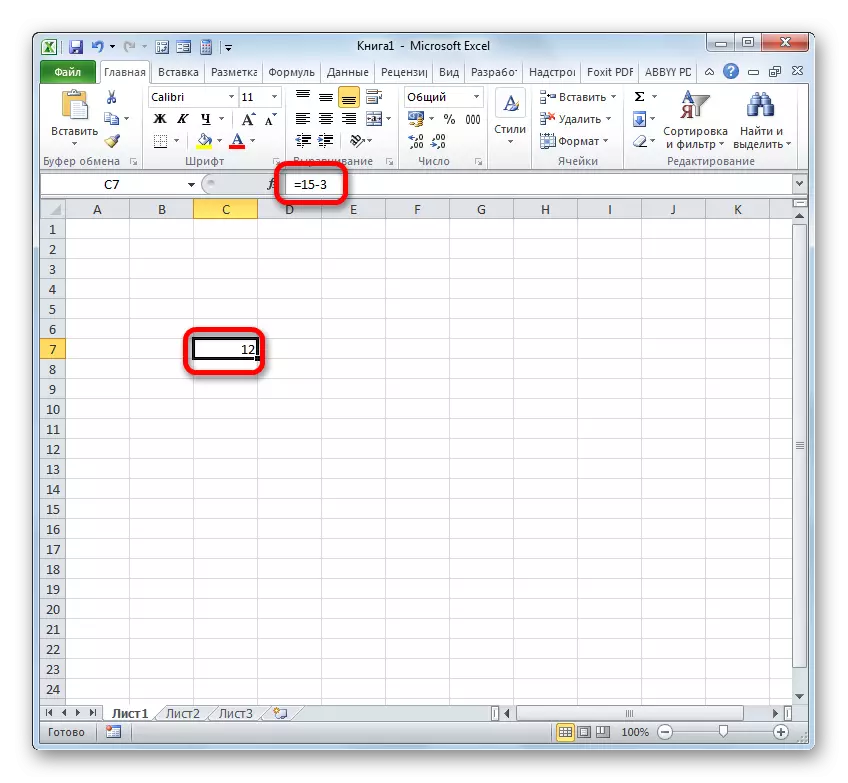
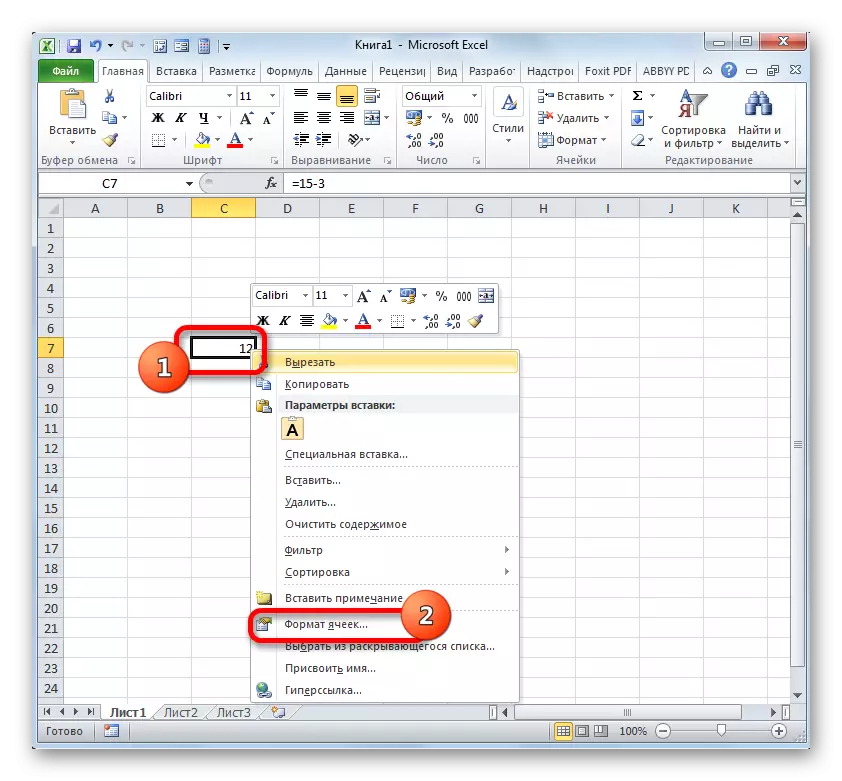
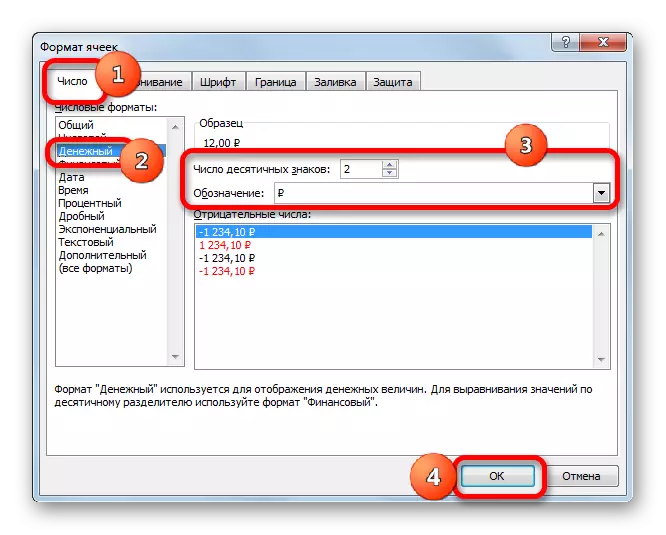
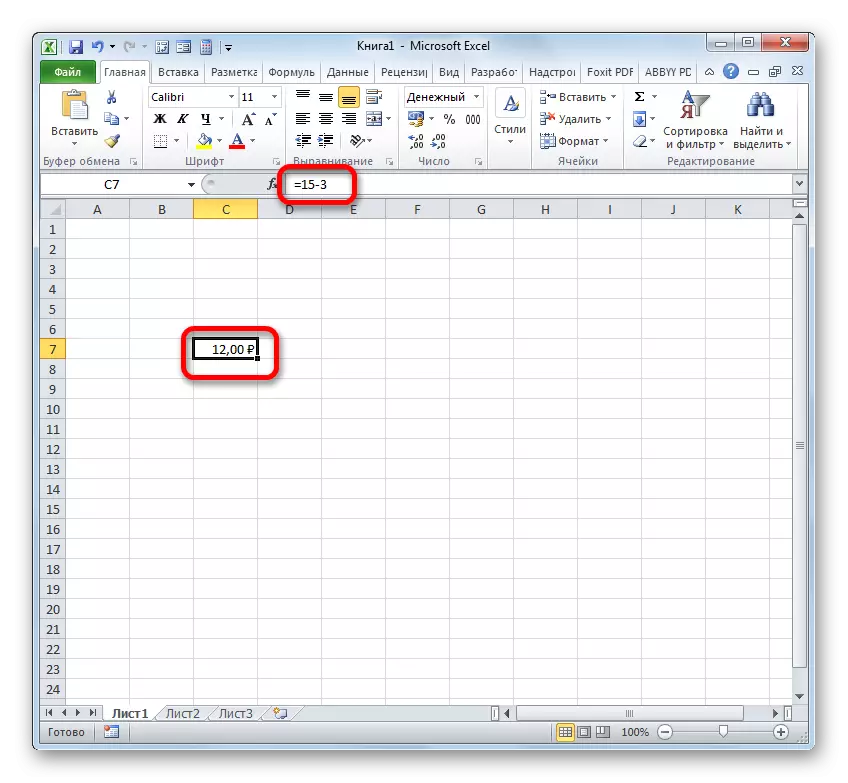
Vebijêrkek din heye ku ji bo şandina encamek ji bo formatek dravî were format kirin. Ji bo vê yekê, hûn hewce ne ku li ser ribbonê li ser siwarê "Mala" bitikînin li ser sêgoşeya ku li ser rastê ya li ser forma hucreya heyî ya li ser "Hejmara" amûrê "hejmar" heye. Ji navnîşa vekirinê, vebijarka "drav" hilbijêrin. Nirxên hejmarî dê werin veguheztin. Rast e, di vê rewşê de, ne gengaz e ku hilbijartina drav û hejmara nîşanên dehsalan. Variantek ku di pergala xwerû de tête danîn, an bi rêya formasyona pencereya ku ji hêla me ve li jor hatî vegotin tê mîheng kirin.
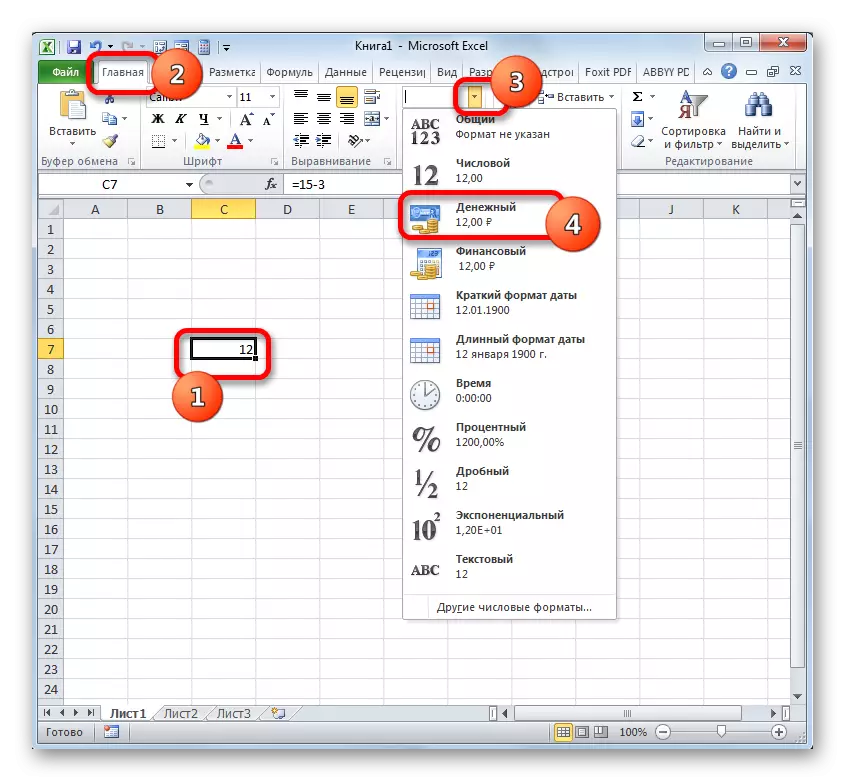
Heke hûn cûdahiya di navbera nirxên di hucreyên ku ji bo formatek drav têne çêkirin, wê hingê ji bo derketina encamê ne hewce ye. Ew ê bixweber di binê forma guncan de were formul kirin
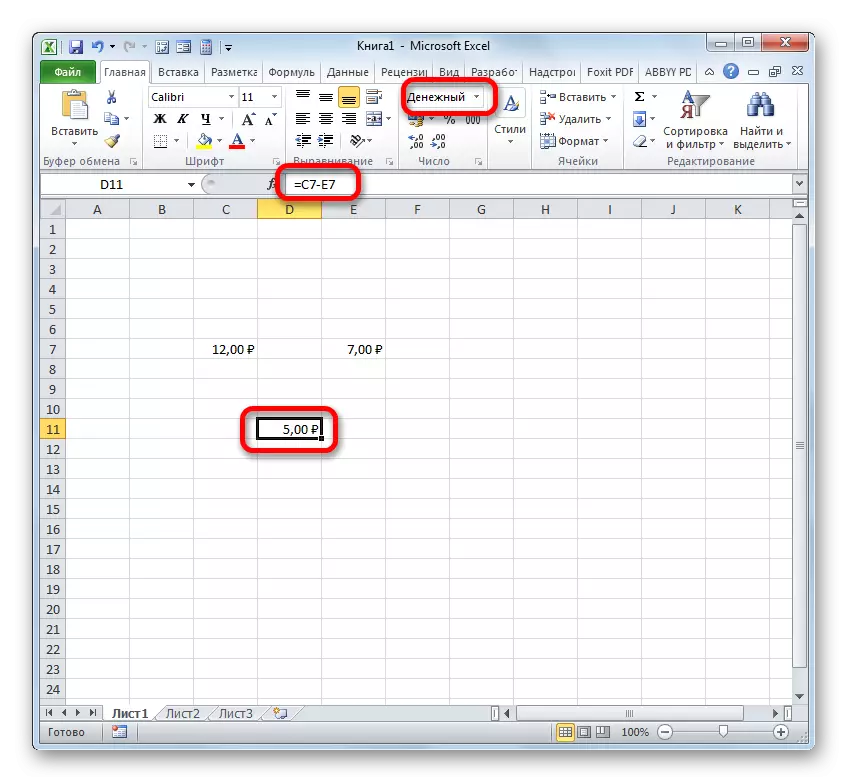
Ders: Meriv çawa li Excel format hucreyê biguhezîne
Method 3: Dîrok
Lê hejmartina datesê cûdahiyên tarîxên bingehîn ji vebijarkên berê hene.
- Heke pêdivî ye ku em hejmareke diyarkirî ji roja ku di yek ji hêmanên ku li ser çarçikê hatî destnîşankirin de veqetînin, wê hingê yekem ji hemî sembola "=" li tiştê ku encama dawîn dê were xuyang kirin. Piştra, li ser kaxezê bikirtînin, li ku derê tarîxê tê de. Navnîşana wê dê di elementa hilberînê de û di rêzika formula de were nîşandan. Piştre, me sembol "-" destnîşan kir "û hejmara rojên ji klavyeyê ku hûn hewce ne ku bavêjin. Da ku meriv li ser entertê were hesibandin.
- Encam di hucreya ku ji hêla me de hatî destnîşan kirin tê nîşandan. Di vê rewşê de, formata wê bixweber tê veguheztin forma tarîxê. Bi vî rengî, em tarîxek tev-fledged digirin.
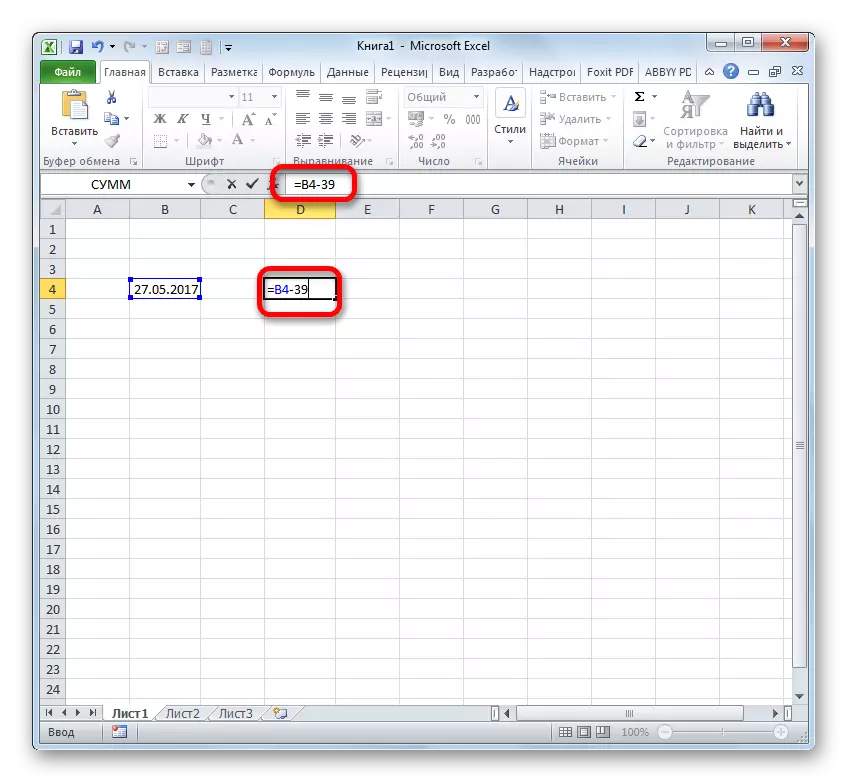
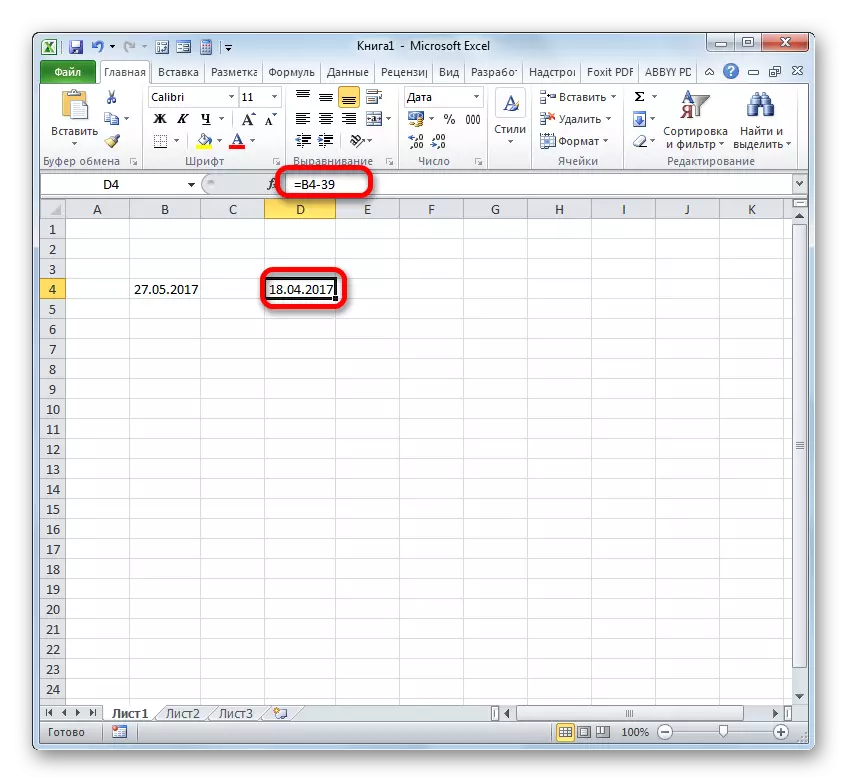
Her weha rewşek berevajî heye dema ku ji yek tarîxê pêdivî ye ku yekî din were veqetandin û di rojên di navbera wan de cûdahiya di navbera wan de diyar bike.
- Karaktera saz bikin "=" li hucreya ku encam dê were xuyang kirin saz bike. Piştî vê yekê, me li ser elementa çaroxa, ku tarîxa paşîn tê de heye. Piştî ku navnîşa wê di formula de xuya bû, me sembolê destnîşan kir "-". Di hucreyek ku di demek zû de heye. Dûv re li ser binivîse.
- Wekî ku hûn dikarin bibînin, bername bi rehetî hejmara rojên di navbera tarîxên diyarkirî de tê hesibandin.
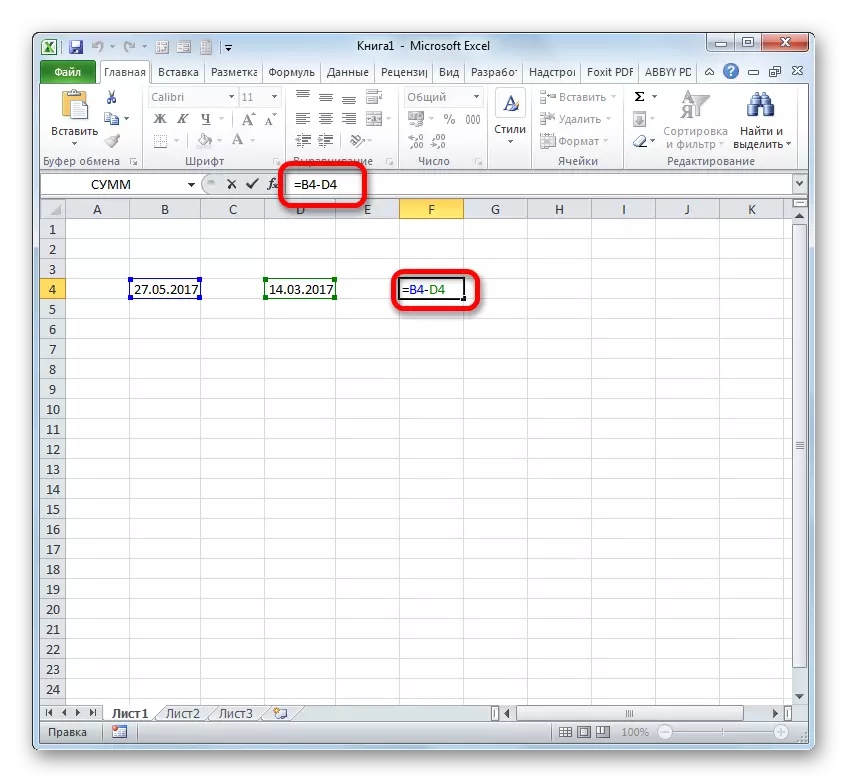
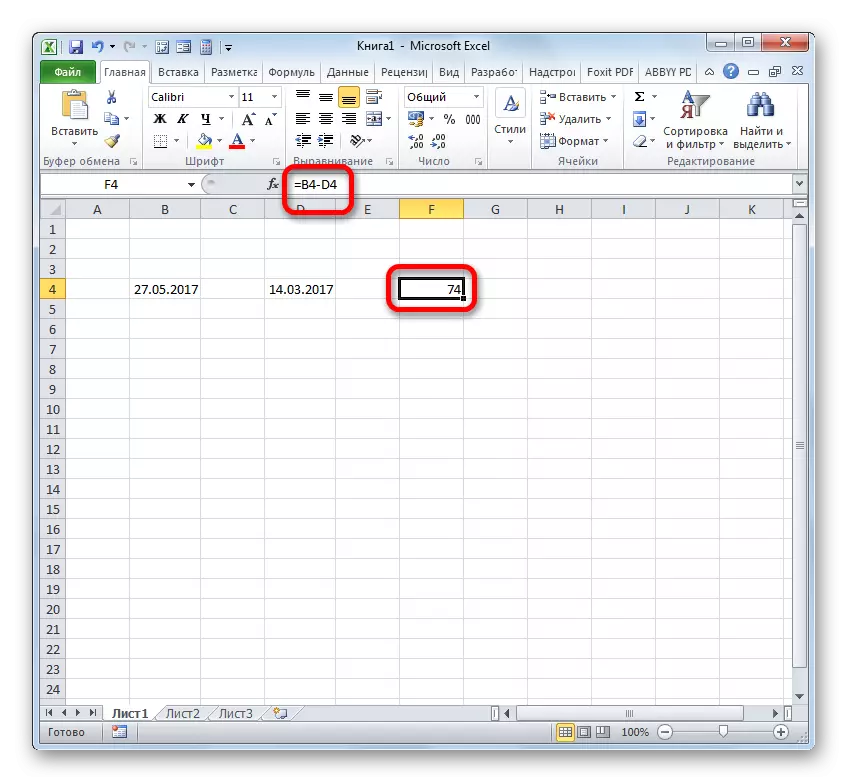
Di heman demê de, cûdahiya di navbera tarîxan de dikare bi karanîna fonksiyona çareseriyê were hesibandin. Baş e ji ber ku ew dihêle hûn bi arîkariya argûmanek din re mîheng bikin, di kîjan yekîneyên pîvanê de dê cûdahiyek were derxistin: meh, roj, hwd. Dezabûna vê rêbazê ev e ku xebatek bi fonksiyonan hîn jî ji formulên kevneşopî dijwartir e. Wekî din, operatorê solîn di navnîşa fonksiyonên fonksiyonan de winda ye, û ji ber vê yekê jî pêdivî ye ku meriv bi syntaxê jêrîn bi destan were rêvebirin:
= Fermanan (Nach_data; kon_dat;
"Dîroka destpêkê" argûmanek e, ku tarîxek zû an referans e, li element li ser çaroxê ye.
"Dîroka Dawîn" argûnek di forma paşîn an girêdana wê de ye.
Argumana herî balkêş "yek". Bi wê re, hûn dikarin vebijarkî bi tevahî hilbijêrin ka encam dê çawa were xuyang kirin. Ew dikare bi karanîna nirxên jêrîn were sererast kirin:
- "D" - encam di rojan de tê xuyang kirin;
- "M" - bi tevahî mehan;
- "Y" - bi tevahî sal;
- "YD" - cûdahiyek di rojên (salên derveyî) de;
- "MD" di rojên xwe de cûdahiyek e (ji bilî meh û salan);
- "YM" cûdahî di mehan de ye.
Ji ber vê yekê, di doza me de, pêdivî ye ku di rojên Gulana 27 û 14ê Adara 2017-an de cûdahiyan were hesibandin. Van tarîxan di hucreyan de bi hevrêzên b4 û d4 re, bi rêzdarî ne. Em li her elementek vala ya vala, ku em dixwazin encamên hejmartinê bibînin, û formula jêrîn binivîsin,
= D4; B4; "D")
Em li Enter-ê bikirtînin û encama dawîn a cûdahiya cûdahiya 74 bistînin. Bi rastî, di navbera van tarîxan de 74 roj in.
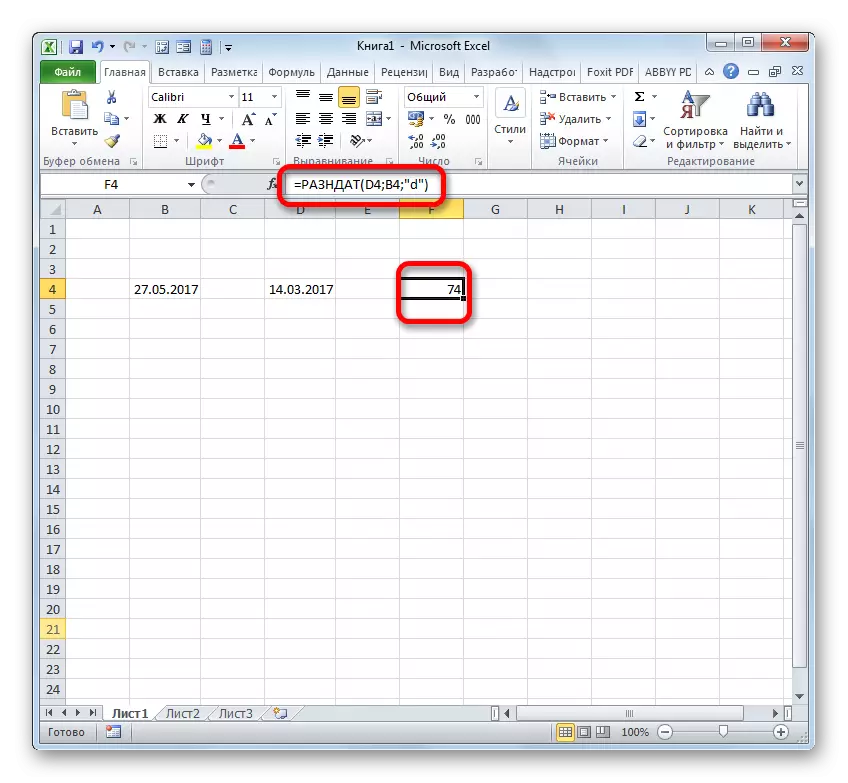
Ger hewce be ku heman tarîxan derxe, lê bêyî ku ew têkevin nav hucreyên çaroxê, wê hingê di vê rewşê de em formula jêrîn bikar tînin:
= Ottes ("03/14/2017"; "27.05.2017"; "D")
Dîsa bişkoja ENTER-ê hilweşînin. Wekî ku em dibînin, encam bi xwezayî heman e, tenê bi rengek din hinekî werdigire.
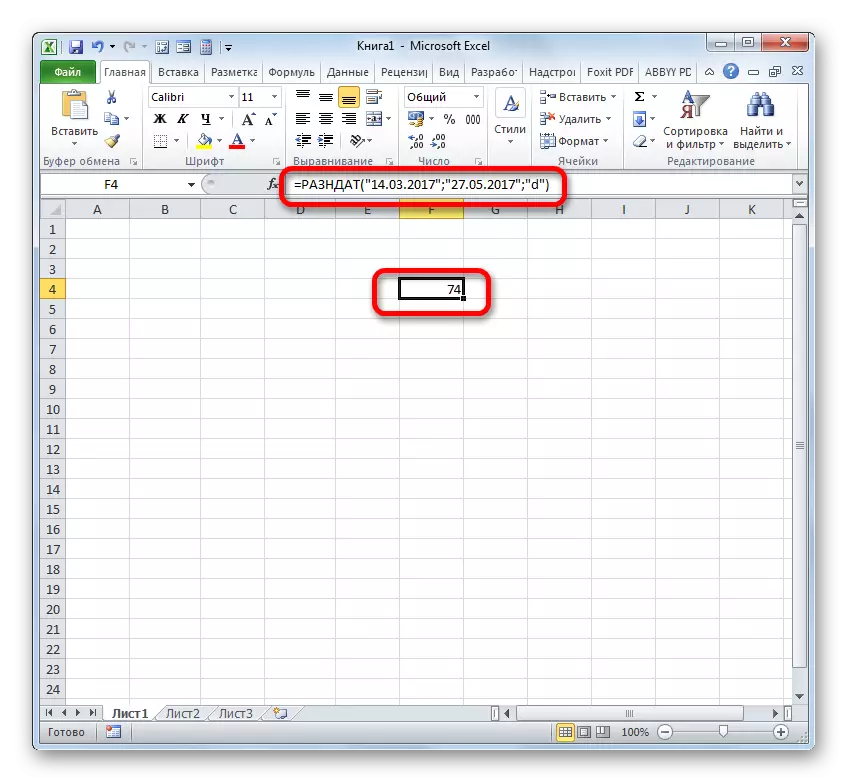
Ders: Hejmara rojên di navbera tarîxên li Excel
Method 4: Dem
Naha em nêzîkê xwendina algorîtmê ji bo veqetandina dema li Excel. Prensîba sereke di heman demê de dema ku mêjûyên dakêşandinê dimîne. Hûn hewce ne ku ji demek paşîn zû bavêjin.
- Ji ber vê yekê, em bi peywira ku bibînin ka çend hûrdem ji demjimêr 15:13 ber 22:55 re derbas dibin. Em van nirxên demê li ser hucreyên cûda yên li ser çaroxan dinivîsin. Whati balkêş e, piştî daneyê, hêmanên çarşefê dê bixweber di bin naverokê de were format kirin. Di doza berevajî de, ew ê di bin tarîxê de bi destan werin form kirin. Di wê hucreyê de, ku tê de encama veqetandinê dê were xuyang kirin, em karakteran danîn "=". Dûv re em elementa ku demek paşîn vedigire (22:55). Piştî ku navnîş di formulê de tê xuyang kirin, em têkevin karakterê "-". Naha em li ser elementek li ser çaroxa ku di zûtirîn dem de cih digire (15:13) ne. Di doza me de, formula forma:
= C4-E4
Da ku li ser ketinê hejmartin.
- Lê, wekî ku em dibînin, encam hinekî ne di forma ku em dixwazin de ne. Pêwîstiya me tenê di çend hûrdeman de hewce bû, û 7 demjimêr 42 hûrdem hate nîşandan.
Ji bo ku hûn deqeyek bistînin, em encama berê bi hevra 1440-an pirjimar dikin.
- Lê, wekî ku em dibînin, dîsa encam şaş xuya kirin (0:00). Ev ji ber vê rastiyê ye ku dema pirjimar elementa pelê bixweber di forma demê de hate nûkirin. Ji bo ku hûn di çend hûrdeman de cûdahiyek çêbikin, pêdivî ye ku em forma giştî li wê vegerînin.
- Ji ber vê yekê, em vê hucreyê û di tabloya "Mala" de ji hêla Mafê berê ya naskirî ve ji me re li ser Mafê Display Display Mafê Mafê. Di navnîşa çalakkirî de, vebijarka "General" hilbijêrin.
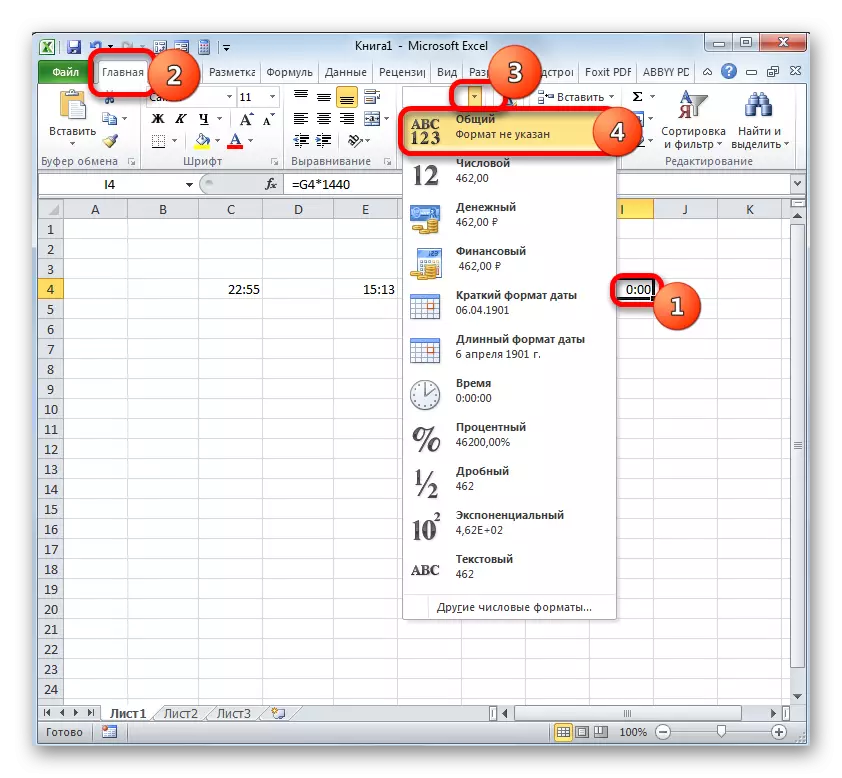
Hûn dikarin cûda têkevin. Elementa pelê ya diyarkirî hilbijêrin û bişkokên CTRL + 1 çap bikin. Pencereya formatkirinê ya ku ji berê ve mijûl kiriye tê destpêkirin. Di tabloya "Hejmara" de û di navnîşa formên hejmarê de biçin, vebijarka "General" hilbijêrin. Clay li ser "OK".
- Piştî ku yek ji van navgînan bikar tînin, hucre bi rengek gelemperî tê nûkirin. Ew cûdahiya di navbera dema diyarkirî de di çend hûrdeman de nîşan dide. Wekî ku hûn dikarin bibînin, cûdahiya di navbera 15:13 û 22:55 462 hûrdem e.
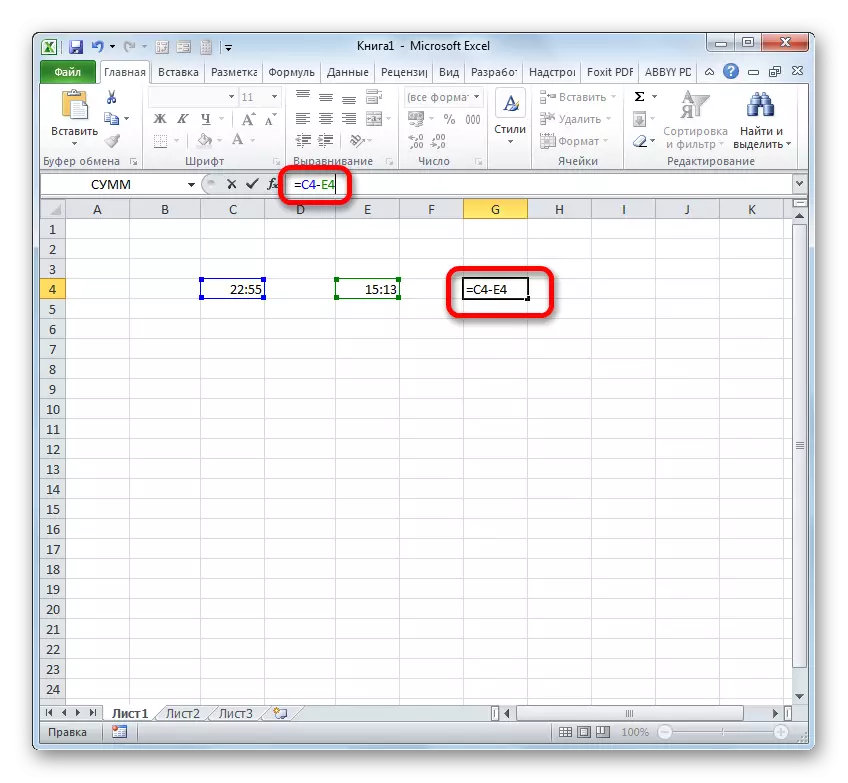
Ji ber vê yekê, sembola "=" bicîh bikin li hucreyek vala li ser çaroxa. Piştî vê yekê, em li ser wê elementa çaroxê, li wir ciyawaziyê di dema xwe de veqetînin (7:42). Piştî koordînasyonên vê hucreyê di formulê de hatin xuyang kirin, li ser sembola "multiply" (*) li ser klavyeyê bikirtînin, û hingê hûn jî hejmara 1440-an hildibijêrin.
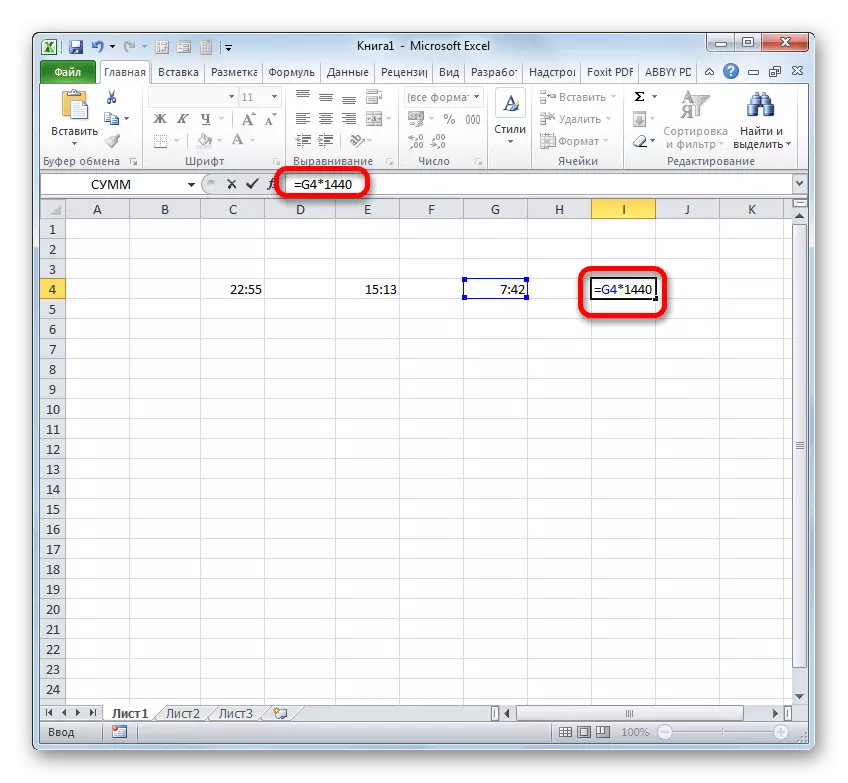
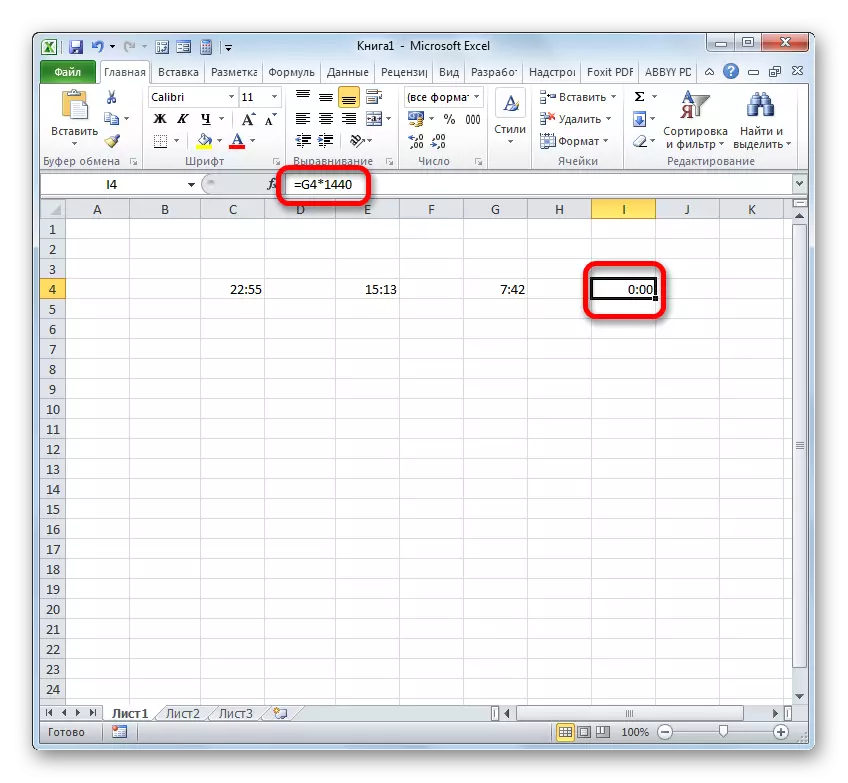
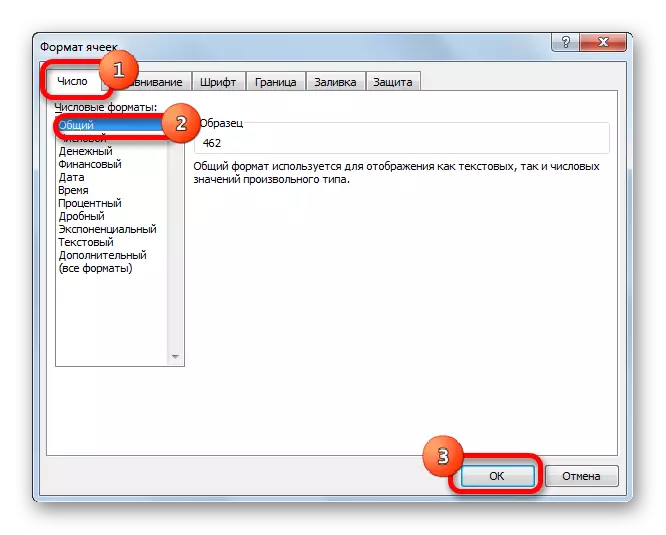
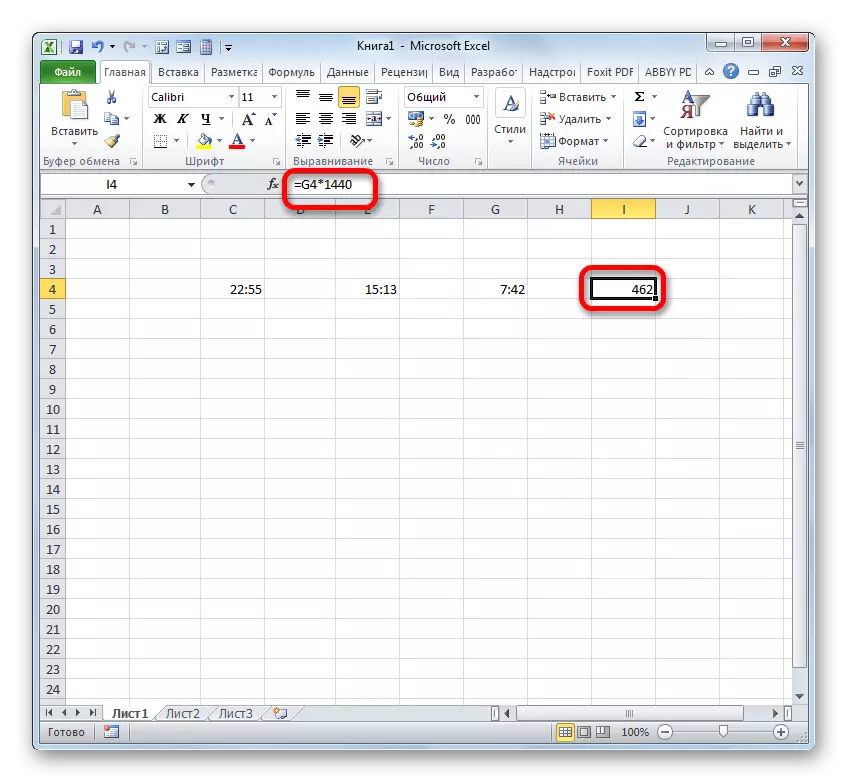
Ders: Meriv çawa demjimêr di çend hûrdeman de li Excel wergerîne
Wekî ku em dibînin, nuwazeyên hejmartina cûdahiya li Excel girêdayî ye ku bikarhêner çawa bikarhêner bi formata daneyê dixebite. Lê di heman demê de, rêgezê gelemperî ya nêzîkbûna vê çalakiya matematîkî bê guhertin. Pêdivî ye ku ji yek hejmar cuda were veqetandin. Vê yekê bi formulên matematîkî yên ku li ser bingeha syntaxê ya taybetî ya taybetî têne sepandin, û her weha fonksiyonên hestiyar têne bikar anîn.
